Com veure i esborrar lhistorial del porta-retalls a Windows 10

Aprendréu a veure i esborrar l
Si el vostre PC s'enfronta a l'error d'integritat de la memòria està desactivada a Windows 11, haureu de prendre mesures per resoldre aquest problema si no l'heu desactivat intencionadament. Per saber més sobre la funció d'integritat de memòria de Windows 11, segueix llegint.
Una de les maneres més fatals dels atacs de pirateria informàtica és dirigir-se a diversos fitxers bàsics del sistema operatiu d'un ordinador. Els pirates informàtics injecten controladors maliciosos al vostre ordinador.
El sistema operatiu (SO) ho considera un controlador i l'executa sense fer preguntes. Això és! Ara el vostre sistema està piratejat i el pirata informàtic podria robar les vostres dades.
Per evitar aquests atacs, els fabricants del sistema operatiu utilitzen un entorn d'alta seguretat per als fitxers bàsics del sistema operatiu. El sistema operatiu només executarà controladors de confiança i signats digitalment durant l'arrencada del sistema.
Un mecanisme de defensa dels sistemes operatius Windows 11 i Windows 10 és l'aïllament del nucli mitjançant la integritat de la memòria. Però és possible que rebeu una notificació d'error automàtica de Windows 11 o 10 que la integritat de la memòria està desactivada a Windows 11. En alguns altres casos, la integritat de la memòria de seguretat del dispositiu també és habitual.
Continueu llegint per obtenir més informació sobre la integritat de la memòria i com resoldre qualsevol error relacionat amb aquesta funció de seguretat de Windows.
Abans de poder entendre la funció d'integritat de la memòria, heu de conèixer el procés d'aïllament bàsic de la seguretat de Windows. El sistema operatiu Windows crea un entorn virtual basat en maquinari als xips de memòria del sistema o RAM. A continuació, executa tots els programes bàsics del sistema operatiu dins d'aquest bloc segur de memòries.
Ara, els pirates informàtics intenten utilitzar controladors de baix nivell, com els que mantenen totes les comunicacions entre els sistemes d'entrada/sortida del PC, com ara càmeres web, ratolins, teclats, etc., per entrar en aquest entorn segur dels blocs de memòria del vostre PC.
La integritat de la memòria s'activa per aturar aquestes activitats malicioses. La funció es coneix comunament com a HVCI o Integritat de codi protegida per hipervisor. HVCI o la integritat de la memòria bloqueja tots els controladors maliciosos i no fiables del vostre ordinador. Per tant, els pirates informàtics no poden entrar en aquells blocs de memòria segurs que són indispensables perquè Windows 11 o 10 funcioni sense problemes.
Microsoft envia totes les còpies noves del sistema operatiu Windows 11 amb una funció d'aïllament Core activa. Quan instal·leu el sistema operatiu per primera vegada, la funció està en funcionament per evitar controladors maliciosos.
Tanmateix, hi ha situacions en què podeu trobar que el sistema d'aïllament de Windows Security Core està desactivat. Alguns exemples són els que s'esmenten a continuació:
Si la funció d'aïllament del nucli està desactivada, l'HVCI o la integritat de la memòria no s'activaran quan s'instal·lin controladors de tercers, s'inicia el sistema o s'actualitzen ells mateixos.
La secció Seguretat del dispositiu de l'aplicació Seguretat de Windows mostrarà un senyal d'advertència groc. Si accediu a l'avís, és possible que vegeu algun dels missatges d'advertència següents:
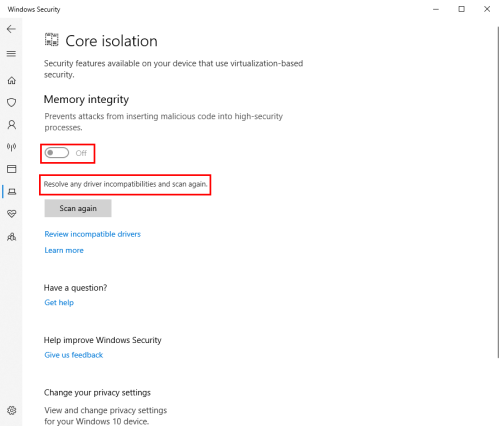
Com que la integritat de la memòria o HVCI controla el funcionament de tot tipus de controladors al vostre ordinador, inclosos els maliciosos, és molt preocupant si algú o alguna cosa ho desactiva.
Si utilitzeu l'ordinador per jugar i desactiveu intencionadament la funció d'integritat de memòria de Core Isolation, és comprensible.
Tanmateix, si sabeu que no ho heu fet o que l'ordinador és per a ús personal i professional, la funció ha de romandre activada en totes les situacions.
La funció d'integritat de memòria activa evitarà la instal·lació de controladors maliciosos al vostre ordinador. Si aquesta funció de seguretat crítica està fora de línia, el vostre sistema i totes les dades que hi conté estan en perill de pirateig i ransomware.
Podeu provar els mètodes esmentats a continuació per resoldre el problema "La integritat de la memòria està desactivada. El vostre dispositiu pot ser vulnerable" error a qualsevol PC amb Windows 10 o 11. A més, proveu d'activar la funció d'integritat de la memòria des del menú Inici > Seguretat de Windows > Seguretat del dispositiu > Detalls d'aïllament del nucli > Activa l'interruptor per a la integritat de la memòria .
Si el servei s'inicia, no intenteu cap més correcció. Si el servei no s'inicia, proveu un altre mètode i torneu a provar d'activar la integritat de la memòria.
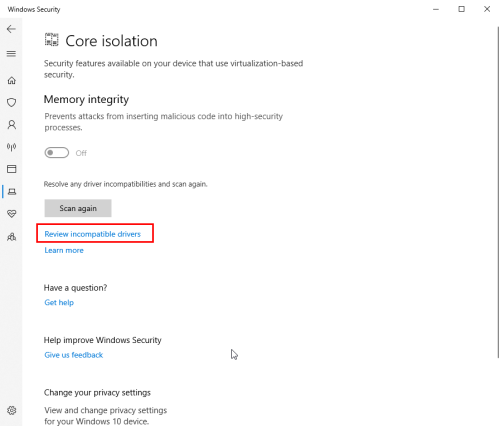
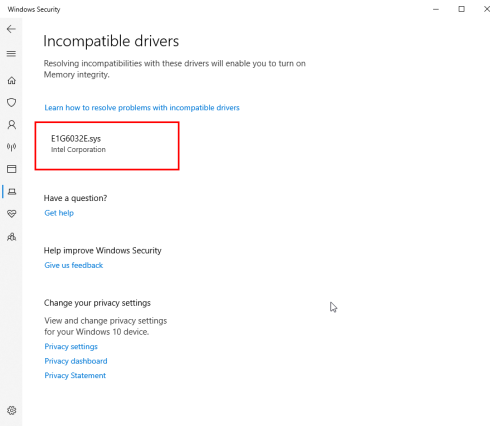
És possible que us trobeu amb un error " La integritat de la memòria de Windows 11 està en gris " si alguns fitxers bàsics crítics es corrompen. A continuació s'explica com podeu arreglar els fitxers del sistema i activar la integritat de la memòria:
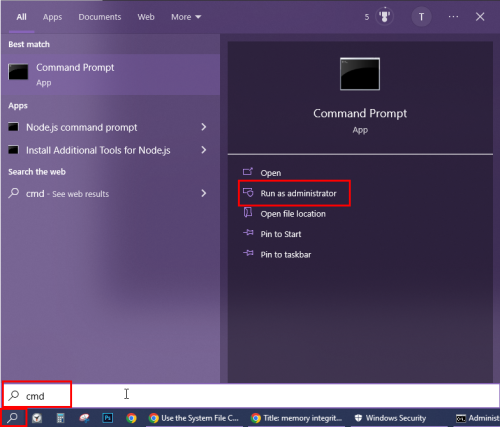
sfc /scannow
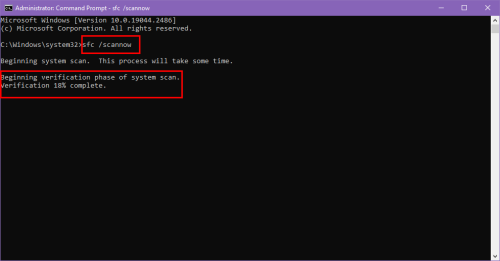
Un cop fet, proveu d'activar la integritat de la memòria des de la pantalla d'aïllament del nucli de Seguretat del dispositiu .
dism /online /get-drivers /format:table
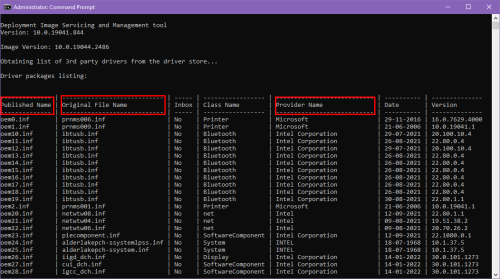
pnputil /delete-driver (nom publicat del controlador) /uninstall /force
No oblideu substituir el marcador de posició de text (nom publicat del conductor) pel nom publicat real del controlador. Per exemple, vegeu aquesta comanda:
pnputil /delete-driver oem40.inf /uninstall /force
El solucionador de problemes d'integritat de la memòria mostra el nom del fitxer original del controlador incompatible. Heu de fer coincidir aquest nom amb el seu Nom publicat .
Si podeu esbrinar el programa subjacent des del nom del controlador, podeu seguir aquests passos per eliminar el programa del vostre PC per resoldre el problema de la integritat de la memòria de Windows 11:
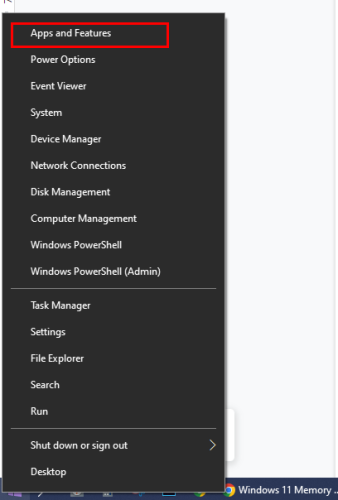
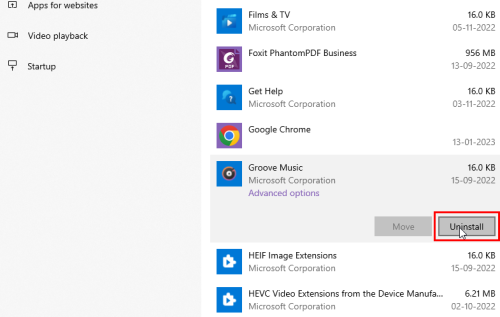
Si l'opció Aplicacions i funcions no funciona, seguiu aquests passos:
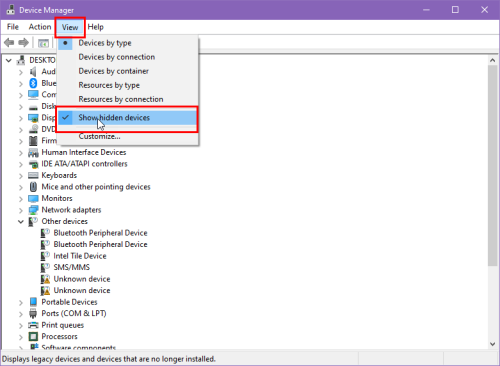
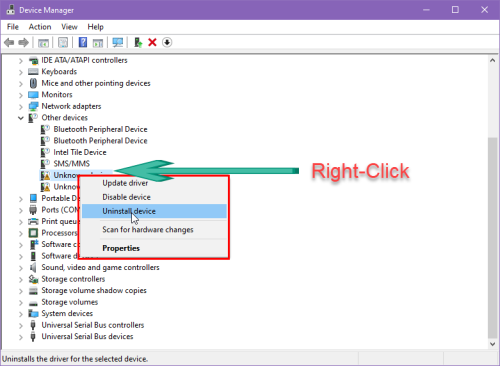
Les funcions d'aïllament del nucli i integritat de memòria són les funcionalitats de seguretat dinàmiques de Windows 11 i 10. Aquests sistemes depenen de les actualitzacions periòdiques de Windows.
Si fa temps que no actualitzeu el vostre PC amb Windows, proveu aquests passos per aplicar les actualitzacions pendents ara:
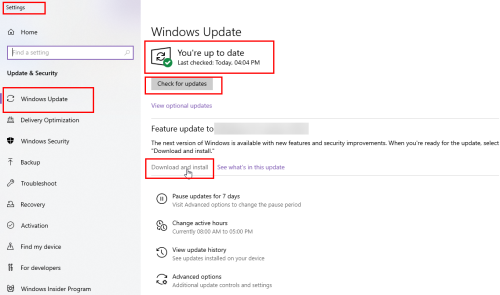
Després del reinici, proveu d'activar la funció d'integritat de la memòria des de l'aplicació de seguretat de Windows .
La integritat de la memòria no funcionaria a l'ordinador amb Windows si no activeu la virtualització de maquinari des del menú UEFI o BIOS. Aquesta funció està activada de fàbrica a tots els ordinadors d'escriptori i portàtils més recents basats en Windows 11.
Tanmateix, si utilitzeu un ordinador muntat, és probable que la funció no s'hagi activat. A més, la funció pot estar inactiva en ordinadors portàtils de dos o tres anys basats en Windows 10 o 11.
Seguiu aquests passos per activar la funció des de la BIOS o UEFI:
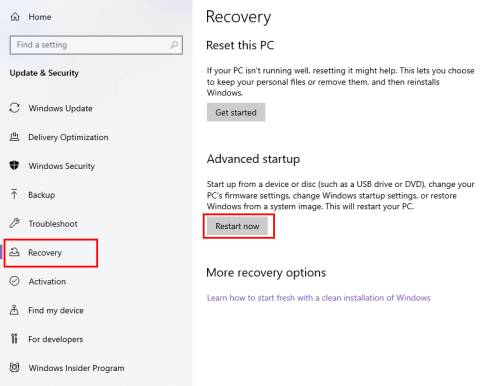
El flux anterior és per a les últimes plaques base basades en chipset Intel. Si la BIOS o UEFI té un aspecte diferent al vostre PC, activeu qualsevol de les opcions següents des de la pantalla Configuració de la CPU:
Un cop el dispositiu es reiniciï i obriu l'escriptori, aneu a Seguretat de Windows per activar la integritat de la memòria per solucionar el problema de la integritat de la memòria de Windows 11.
Ara ja saps com arreglar el "La integritat de la memòria està desactivada. Pot ser que el vostre dispositiu sigui vulnerable a les ordinadors amb Windows 11 o 10.
Comenteu a continuació si coneixeu un altre mètode que no vaig cobrir aquí.
També us pot agradar " com millorar la seguretat a Windows 11 ".
Aprendréu a veure i esborrar l
Troba "Aquest PC" de manera ràpida i senzilla a Windows 11 i Windows 10 amb aquesta guia completa. Inclou pas a pas les millors opcions.
Descobreix com obrir el Tauler de control a Windows 11 amb diverses opcions eficients.
Si utilitzeu Windows 10 i necessiteu que la bateria duri més, no trobareu la configuració predeterminada a favor vostre. Haureu de caminar una milla més. A continuació, es mostra com maximitzar la durada de la bateria a Windows 10.
Apreneu a fer que Microsoft Windows 11 buidi automàticament la paperera de reciclatge en un moment determinat.
El bloqueig dinàmic de Windows 11 us ajudarà a mantenir segur el vostre ordinador bloquejant-lo després de 30 segons. Aquests són els passos a seguir.
El mode de repòs a Windows 11 és una característica molt útil, aquí teniu com podeu activar-lo i desactivar-lo per a una millor experiència d'usuari.
Utilitzeu el dictat amb puntuació automàtica a Windows 11 per facilitar l'escriptura i estalviar temps en el procés.
Desactivar la cerca de Bing hauria de ser suficient per desfer-se de les cerques ràpides. Podeu fer-ho mitjançant l'Editor del registre de Windows 11s.
Manteniu el Gestor de tasques sempre a la part superior a Windows 11, de manera que sigui fàcil de trobar quan necessiteu llegir l'aplicació. Aquests són els passos a seguir.








